1、启动Windows 10操作系统,如图所示。点击任务栏搜索框,开始使用Cortana(小娜)智能语音助理。
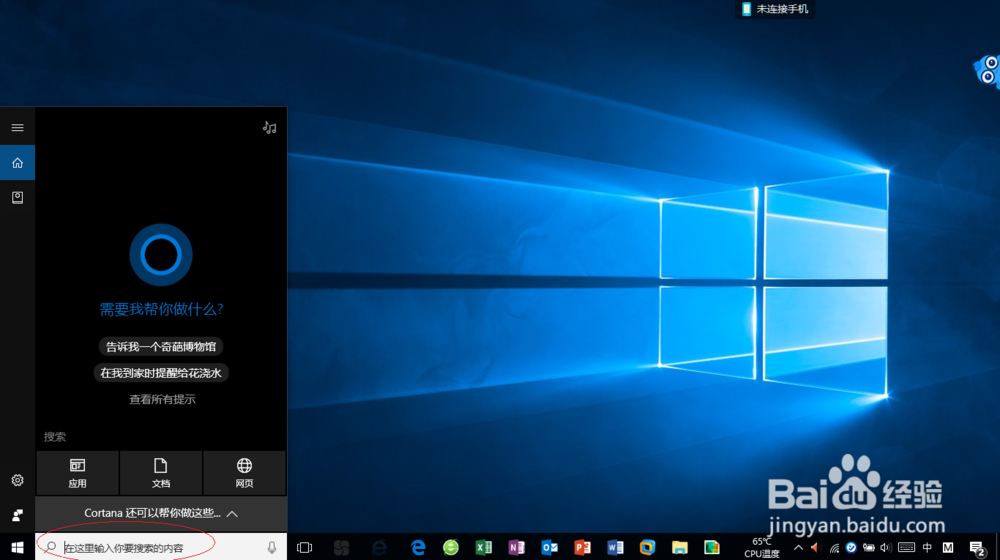
2、如图所示,搜索框输入"设置"。Cortana(小娜)显示搜索结果,点击"最佳匹配→设置"项。
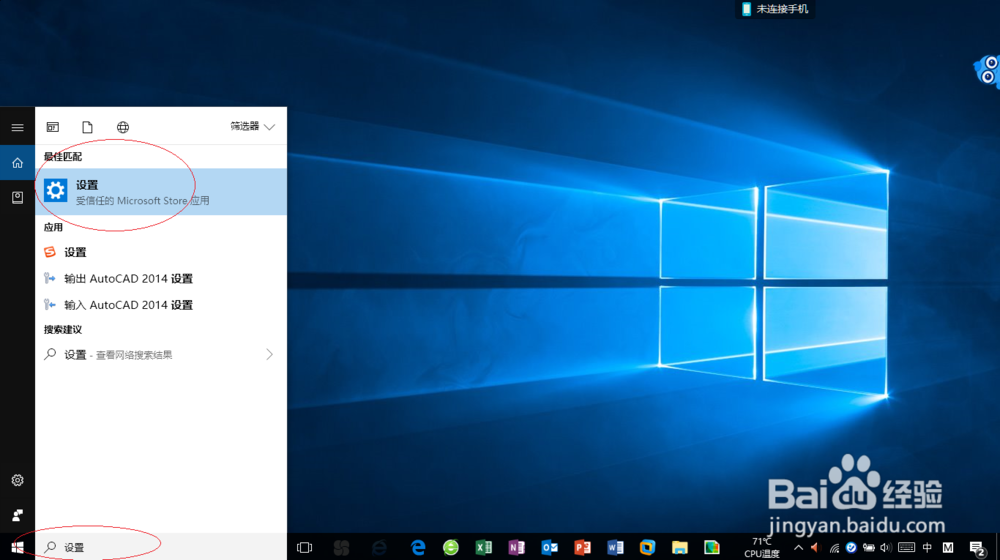
3、弹出"Windows 设置"对话框,如图所示。点击"个性化"图标,用户可以根据自己的喜好和需要对系统进行设置。

4、如图所示,弹出"个性化设置"对话框。点击左侧"任务栏"项,下步将进行任务栏通知区域显示时钟图标的操作。
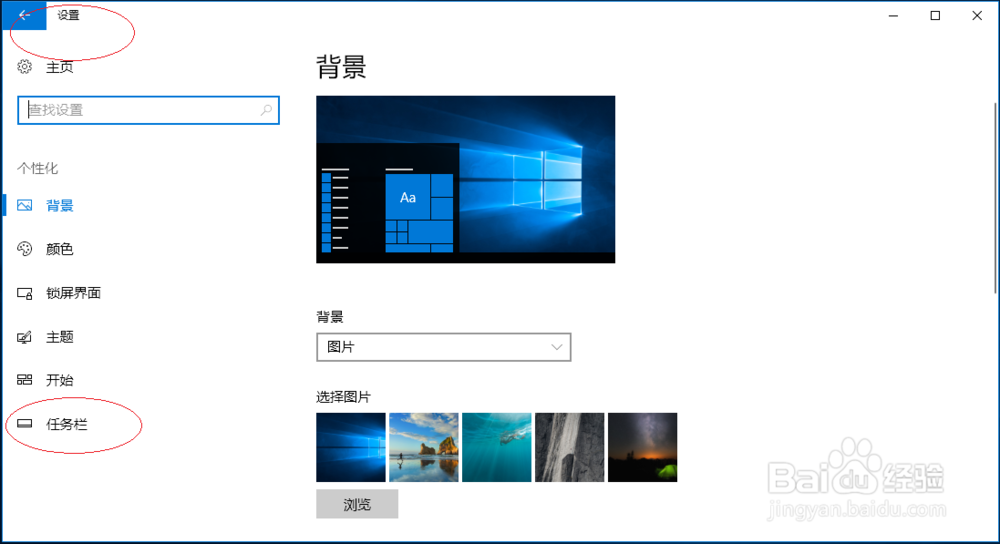
5、唤出"任务栏"设置选项,如图所示。拖动右侧垂直滚动条,点击"通知区域→打开或关闭系统图标"按钮。

6、如图所示,唤出"打开或关闭系统图标"选项界面。选择"时钟"项,开启右侧控制按钮。
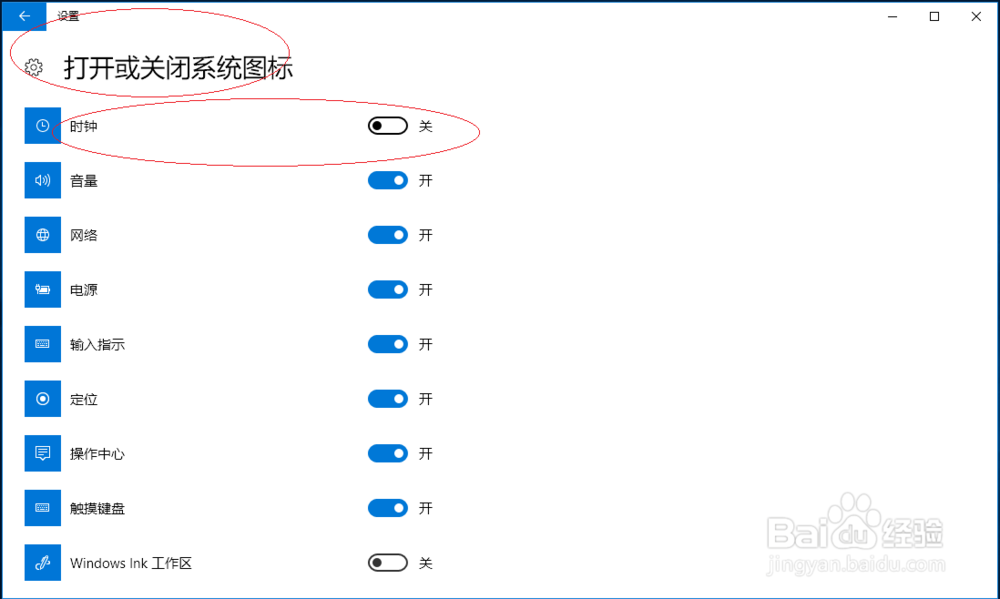
7、完成任务栏通知区域显示时钟图标的操作,如图所示。本例到此结束,希望对大家能有所帮助。

